Cara Merekam Video Zoom, Bisa Tanpa Aplikasi Tambahan
Ketahui ini cara merekam video Zoom, penting untuk dokumentasi.
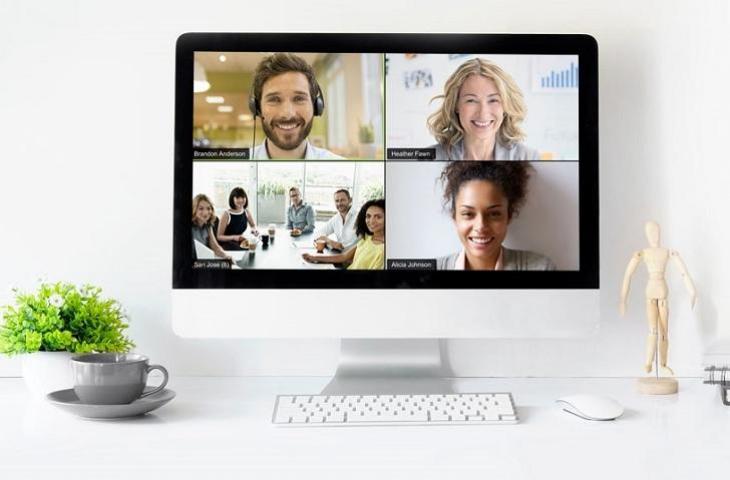
Aplikasi Zoom. (Zoom.us)
Hitekno.com - Bagaimana cara merekam video Zoom dengan mudah? Tenang, kamu bisa melakukannya tampa memakai aplikasi tambahan. Langsung bisa lewat aplikasi Zoom.
Aplikasi Zoom saat ini populer digunakan untuk melakukan konferensi video, dari rapat online hingga belajar online.
Namun tahukah kamu, jika ada cara merekam video di Zoom tanpa menggunakan program tambahan?
Merekam video di Zoom saat rapat online akan sangat memudahkan, terlebih membantu notulensi mengecek adanya catatan yang kurang lengkap.
Juga untuk dokumentasi dari rapat online maupun konferensi video lainnya, yang bisa digunakan untuk hal lain.
Zoom memungkinkan pengguna merekam panggilan, terlepas dari akun gratis atau berbayar. Namun, jika pengguna hanya memiliki akun gratis, pengguna hanya dapat menyimpan rekaman video ke komputer.
Bila pengguna ingin menyimpan rekaman ke cloud, sayangya pengguna harus memiliki akun Zoom berbayar.
Dilansir dari Android Central, berikut cara merekam video Zoom tanpa aplikasi tambahan:
1. Cara merekam video Zoom secara lokal di dekstop

Rekaman lokal pertemuan Zoom tersedia untuk akun Zoom Basic (gratis) dan Zoom Premium (Pro, Bisnis, dan Perusahaan). Namun, rekaman lokal tidak tersedia di perangkat Android atau iOS.
Baca Juga: Pengguna Laporkan Zoom Down Hari Ini
Satu-satunya yang memiliki kemampuan untuk merekam panggilan video adalah host atau orang yang memulai rapat, kecuali jika host mengizinkan pengguna lain untuk merekam panggilan.
Untuk merekam video Zoom secara lokal di dekstop, buka aplikasi Zoom dan setelah pengguna memulai atau bergabung dengan pertemuan Zoom, arahkan kursor ke atas layar dan klik tombol Record di bagian bawah layar.
Jika pertemuan selesai, pengguna dapat mengklik opsi Stop Recording dan berikan izin aplikasi Zoom untuk mengakses file dokumen di komputer pengguna.
Tunggu sebentar agar Zoom dapat mengonversi dan mengunduh file ke desktop. Sebuah jendela akan muncul dengan file audio dan video pertemuan Zoom tersebut. Klik salah satu file untuk diputar atau ditransfer ke lokasi lain.
2. Cara merekam video Zoom di cloud
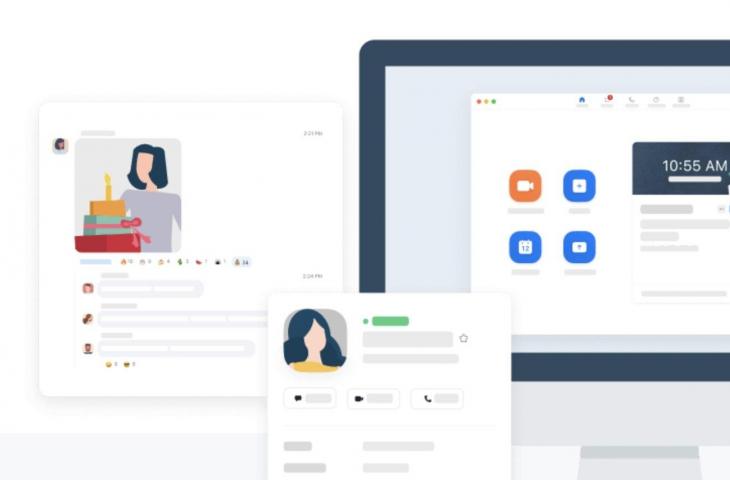
Tidak seperti rekaman lokal, pengguna dapat merekam pertemuan Zoom di cloud, baik di komputer atau perangkat seluler. Namun, pengguna harus memiliki akun premium untuk melakukannya.
Dari aplikasi dekstop, langkah-langkahnya hampir sama dengan merekam secara lokal. Hanya ketika pengguna mengklik tombol Record, pengguna akan mendapatkan opsi untuk Record on this Computer atau Record to the Cloud.
Setelah rekaman diproses, host akan menerima email dari Zoom. Host dapat memberi tahu pengguna lain dan berbagi akses ke rekaman cloud sesuai keinginan.
Jika pengguna ingin merekam pertemuan Zoom di cloud dari perangkat Android atau iOS, buka aplikasi Zoom dan bergabung dengan pertemuan Zoom lalu klik opsi More di pojok kanan bawah > klik Record.
Jika pengguna selesai mengikuti pertemuan Zoom dan ingin menghentikan rekaman, klik opsi More lagi. Rekaman akan diproses oleh Zoom dan akan muncul di bagian My Recording pada aplikasi setelah selesai.
Fitur perekaman yang diberikan Zoom sangat membantu pengguna, terlebih dengan kemampuan merekam audio dan video dari pertemuan langsung ke dekstop komputer dan memuat file itu ke layanan seperti Dropbox, Google Drive, dan bahkan YouTube. Fitur seperti ini memudahkan pengguna yang harus beralih menggunakan Zoom saat bekerja dari jarak jauh.
Itulah cara merekam video Zoom dengan mudah, kamu bisa melakukan tanpa perlu tambahan aplikasi lain. Selamat mencoba. (Suara.com/ Lintang Siltya Utami).























